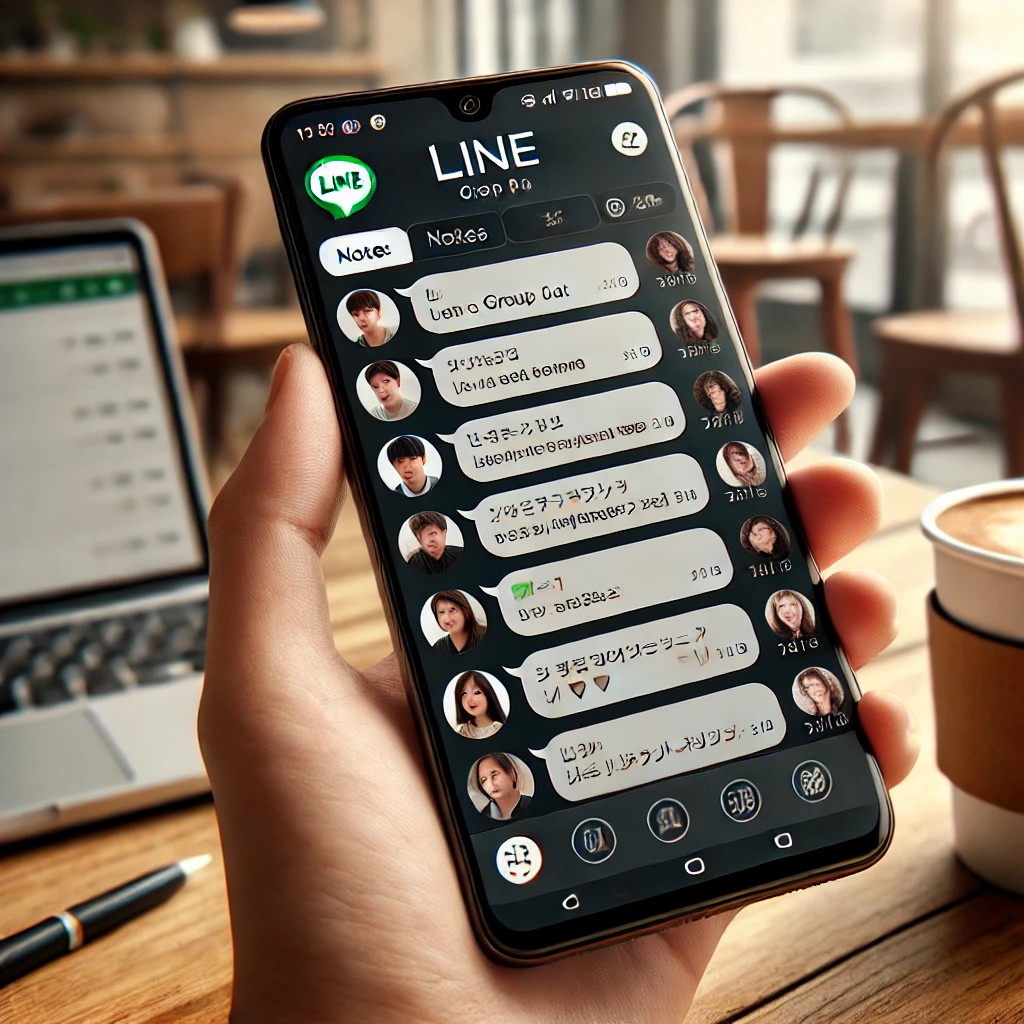LINEノートは、グループ内で情報共有を行うのに便利な機能です。
しかし、使い方や管理方法について詳しく知らない方も多いでしょう。
この記事では、LINEノートの基本的な使い方から、コメント削除、転送、リレーの方法までを詳しく解説します。
これを読めば、LINEノートをより効果的に活用する方法が分かります。
関連記事:LINEのバースデーカードの見方・設定・返信・見返し方完全ガイド
関連記事:LINEストーリーの見方・見れない時の対処法・消し方完全ガイド
関連記事:LINEのステータスメッセージで注目を集めるおしゃれでモテる例!
この記事を読むとわかること
- LINEノートの基本的な使い方とグループ内での活用方法
- コメント削除、転送、リレー機能の具体的な操作手順
- 情報共有やプロジェクト進行を効率化するためのノート活用法
LINEノートの使い方:基本操作とグループでの活用法
LINEノートは、グループ内での情報共有をスムーズに行うための機能です。
ノートを使うことで、メンバー全員が簡単に重要な情報やお知らせを確認できます。
ここでは、LINEノートの基本操作と、グループでの活用法について詳しく解説します。
LINEノートとは?基本機能を理解しよう
LINEノートは、LINEグループ内で共有することができるメモ機能です。
テキスト、画像、リンクなどをまとめて投稿できるため、複数の情報を一度に共有できます。
また、ノートは編集や追記が可能で、いつでも最新の情報をグループメンバーと共有できます。
グループ内でのLINEノートの使い方
グループ内でLINEノートを活用することで、会議の議事録やプロジェクトの進捗状況を共有するのに非常に便利です。
特に、大人数のグループでは情報が埋もれがちですが、ノートを利用することで重要な情報を見逃す心配がありません。
さらに、通知機能を使えば、新しいノートが投稿された際に全員に通知が届きます。
LINEノートの作成と編集方法
LINEノートを作成するには、まずグループチャットを開き、画面下部の「+」ボタンをタップし、「ノート」を選択します。
次に、ノートの内容を入力し、必要に応じて画像やリンクを追加します。完了したら「投稿」をタップして公開します。
編集する場合は、既存のノートを開き、右上の「…」ボタンをタップして「編集」を選択し、内容を更新します。
LINEノートのコメント削除方法
LINEノートにコメントが多く寄せられると、情報が見づらくなることがあります。
そのため、不適切なコメントや不要なコメントは削除することが必要です。
ここでは、コメント削除の具体的な手順と注意点について説明します。
コメント削除の手順
LINEノートのコメントを削除する手順は簡単です。
まず、削除したいコメントを見つけ、コメントの右側にある「…」アイコンをタップします。
表示されるメニューから「削除」を選択し、確認ダイアログで再度「削除」をタップすれば完了です。
コメント管理の注意点
コメントを削除する際には、以下の点に注意することが重要です。
まず、削除したコメントは元に戻せないため、削除前に慎重に確認しましょう。
また、グループメンバー全員がコメント削除権限を持っている場合、誰がどのコメントを削除したかを共有しておくと良いでしょう。
LINEノートの転送方法
LINEノートは、他のチャットやグループに転送することで、情報をさらに広く共有することができます。
転送機能を利用すれば、ノートの内容を簡単に他のメンバーにも伝えることができます。
ここでは、LINEノートの転送方法と転送時のプライバシー保護について解説します。
ノートを他のチャットに転送する方法
LINEノートを他のチャットに転送する方法は以下の通りです。
まず、転送したいノートを開き、画面右上の「…」アイコンをタップします。
次に、「転送」を選択し、転送先のチャットまたはグループを選びます。最後に、「送信」をタップすれば完了です。
転送時のプライバシー保護
LINEノートを転送する際には、プライバシー保護にも注意が必要です。
特に、個人情報や機密情報が含まれている場合、その内容が適切に保護されるよう対策を講じましょう。
例えば、転送前にノートの内容を確認し、必要に応じて個人情報を削除するか、共有範囲を限定するなどの対策を行います。
LINEノートのリレー機能の使い方
LINEノートのリレー機能は、複数のメンバーが順番に情報を追加していく形式で、協力して内容を充実させることができます。
この機能を使うことで、プロジェクトやイベントの進行状況を効率的に共有することが可能です。
ここでは、リレー機能の概要とその使い方について詳しく説明します。
リレー機能とは?そのメリットと使い方
リレー機能とは、ノートをリレー形式で更新し続けることができる機能です。
メンバーが順番に情報を追加することで、ノートの内容がより充実し、共有される情報も増えます。
この機能を活用することで、グループ全体でのプロジェクト進行管理やイベントの準備がスムーズに行えます。
リレーの設定と開始方法
リレー機能を使うには、まずグループ内でLINEノートを作成します。
その後、リレーを開始するためには、ノートを開き、「リレー開始」ボタンをタップします。
次に、順番にメンバーが情報を追加していき、リレー形式でノートを更新します。
LINEノートのまとめ
この記事では、LINEノートの基本的な使い方からコメント削除、転送、リレー機能までを詳しく解説しました。
LINEノートは、情報を効率的に共有し、グループ内でのコミュニケーションを円滑にするための強力なツールです。
これらの機能を活用することで、グループ内の情報管理やプロジェクトの進行がさらにスムーズになるでしょう。
まず、基本操作として、LINEノートの作成と編集方法について学びました。
次に、コメント削除の方法や注意点を理解しました。
さらに、ノートを他のチャットに転送する方法と、転送時のプライバシー保護についても解説しました。
そして、リレー機能の使い方やそのメリットについても触れました。
これらの情報を基に、LINEノートを最大限に活用し、グループ内の情報共有をより効率的に行ってください。
この記事のまとめ
- LINEノートの基本的な使い方とグループでの活用方法
- コメント削除の手順と注意点
- ノートの転送方法とプライバシー保護の重要性
- リレー機能の使い方とそのメリット
- LINEノートを使った情報管理とプロジェクト進行の効率化
関連記事:LINEのバースデーカードの見方・設定・返信・見返し方完全ガイド
関連記事:LINEストーリーの見方・見れない時の対処法・消し方完全ガイド
関連記事:LINEのステータスメッセージで注目を集めるおしゃれでモテる例!